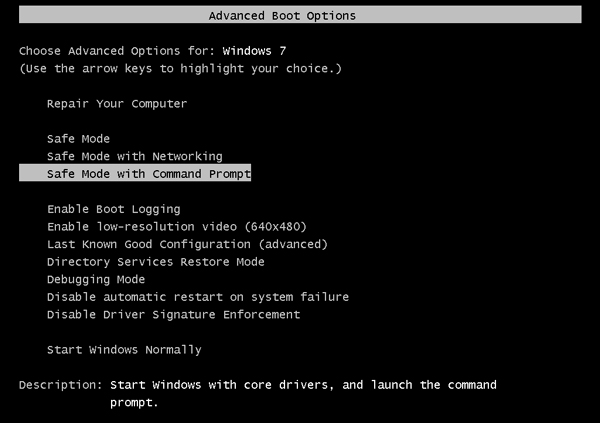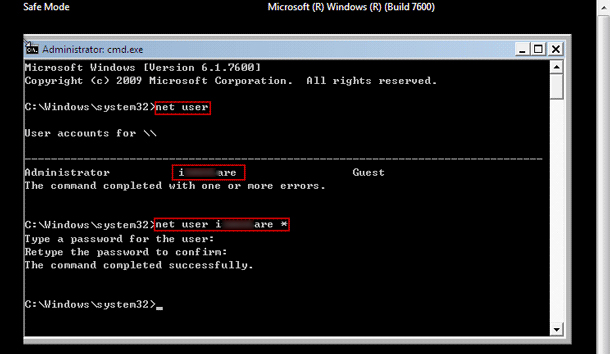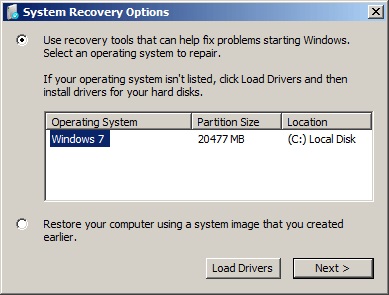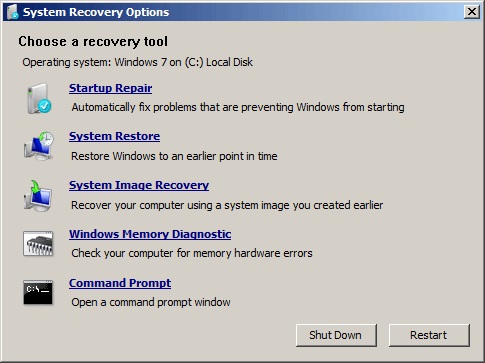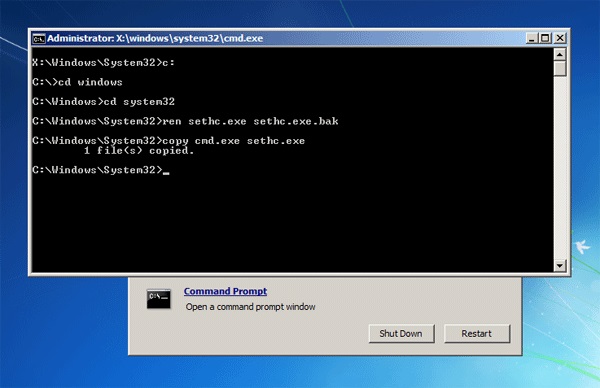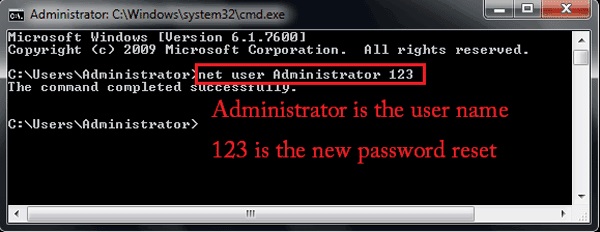De nos jours, les gens utilisent des mots de passe forts et sûrs pour empêcher l'accès non autorisé à leurs ordinateurs et portables.
L'ajout d'un mot de passe administrateur permet de confirmer que les dossiers et les données sont sécurisés sur l'ordinateur, et que personne ne peut s'approcher des détails et des données sans votre autorisation. Cependant, il arrive que les choses ne se passent pas comme vous le souhaitez. La plupart des utilisateurs oublient leur mot de passe de Windows 7 et cherchent une procédure pour le récupérer.
Ne vous inquiétez pas, car nous vous proposons ici quatre méthodes différentes pour récupérer un mot de passe administrateur oublié sur Windows 7 sans disque de réinitialisation. Jetons un coup d'œil sur les différentes méthodes et solutions.
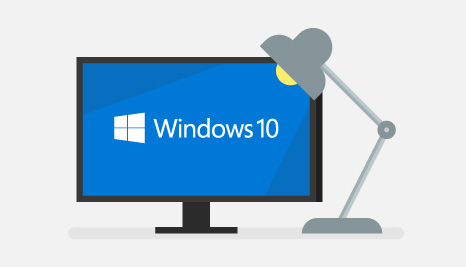
- Supprimer le mot de passe de connexion oublié sur Windows 7 en 10 minutes
- Récupérer le mot de passe de connexion oublié sur Windows 7 à l'aide d'un disque de réinitialisation de mot de passe
- Supprimer le mot de passe de connexion oublié sur Windows 7 en mode sécurisé avec CMD
- Utiliser le disque de réparation du système pour supprimer le mot de passe de connexion oublié sur Windows 7
- 2 conseils pour éviter d'oublier un mot de passe de connexion Windows 7.
Supprimer le mot de passe de connexion oublié Windows en 10 minutes.
Pour supprimer le mot de passe de connexion Windows 7, vous pouvez choisir d'utiliser un logiciel de réinitialisation du mot de passe Windows 7. Pour la plupart des utilisateurs, réinitialiser leur ordinateur et perdre des données est une chose très pénible.
PassFab 4WinKey est un logiciel simple qui permet de réinitialiser les mots de passe de connexion Windows 7 en quelques secondes. Il est très efficace et vous ne risquez pas a perdre vos dossiers. En quelques minutes, vous pouvez réinitialiser ou supprimer le mot de passe du compte invité ou administrateur local de Windows, du compte de domaine, du compte Microsoft, ainsi que supprimer le compte Windows, ou créer un nouveau compte Windows avec un CD, un DVD ou une clé USB.
- Au départ, vous devez télécharger, installer et lancer PassFab4Winkey sur un autre Mac ou PC accessible, et non sur votre ordinateur verrouillé.
Sélectionner un support de démarrage (CD / DVD ou clé USB). Ici, nous allons prendre la clé USB, comme exemple.

Ce logiciel va démarrer la gravure du disque de démarrage. Veuillez attendre quelques secondes.

- Insérez maintenant le CD, la clé USB ou le DVD amorçable dans l'ordinateur Windows verrouillé par mot de passe. Redémarrez l'ordinateur, puis appuyez sur "ESC" ou "F12" sur le clavier pour entrer dans l'interface du menu de démarrage.
-
Insérez maintenant le CD, la clé USB ou le DVD amorçable dans l'ordinateur Windows verrouillé par mot de passe. Redémarrez l'ordinateur, puis appuyez sur "ESC" ou "F12" sur le clavier pour entrer dans l'interface du menu de démarrage.

-
Après avoir quitté les paramètres du BIOS, votre ordinateur redémarre à nouveau. Ensuite, choisissez le système Windows de votre ordinateur.

-
Dans l'écran suivant, vous verrez les 4 fonctionnalités offertes par ce programme. Selon votre cas, choisissez Supprimer/Réinitialiser/Supprimer/Créer. Suivez les instructions à l'écran pour accéder à votre ordinateur avec succès.

Utiliser un disque de réinitialisation de mot de passe pour récupérer le mot de passe de connexion oublié de Windows 7
Le disque de réinitialisation de mot de passe est une bonne chose. Il peut être créé librement lorsque l'ordinateur est accessible et peut réinitialiser efficacement le mot de passe Windows en cas d'oubli.
Lorsque l'écran de connexion de Windows 7 échoue, vous verrez un lien du message des guides pour réinitialiser le mot de passe Windows oublié avec l'assistant.
- Cliquez sur Réinitialiser Mot de Passe puis l'assistant de réinitialisation du mot de passe apparaît à l'écran.
-
Cliquez sur Suivant et insérez le disque de réinitialisation du mot de passe Windows 7 dans l'ordinateur verrouillé.

-
Sélectionnez le disque récupéré dans la liste déroulante et cliquez sur Suivant.

-
L'assistant vous demande de définir un nouveau mot de passe Administrateur Windows 7. Saisissez simplement un nouveau mot de passe et confirmez-le.

-
Cliquez sur Suivant, puis Terminé pour terminer la réinitialisation du mot de passe Administrateur oublié Windows 7.

Supprimer le mot de passe de connexion oublié Windows 7 avec CMD en mode sans échec.
Si vous ne pouvez pas accéder à votre ordinateur, vous pouvez lancer l'invite de commande en mode sans échec pour réinitialiser le mot de passe Windows 7.
- Pour passer en mode sans échec, démarrez votre ordinateur, et appuyez sur la touche F8 jusqu'à ce que l'écran d’Option de démarrage Avancée s'affiche.
-
Cela vous amènera à "Advanced Boot Options." Sélectionnez l'option "Mode sans échec avec invite de commande" et appuyez sur la touche Entrée. Votre ordinateur démarrera alors en mode sans échec avec l'invite de commande.

- Exécutez l'invite de commande avec les privilèges d'administrateur.
- En général, le compte administrateur intégré est inactif et n'est pas protégé par un mot de passe par défaut. Vous n'avez donc pas besoin de sélectionner un administrateur et de saisir son mot de passe. Vous pouvez accéder au compte administrateur intégré en mode sans échec, puis réinitialiser le mot de passe avec l'invite de commande. L'invite de commande sera exécutée automatiquement en tant qu'administrateur.
-
Réinitialisation du mot de passe Windows 7 à l'aide de l'invite de commande sur un ordinateur accessible.

Essayez le disque de réparation du système pour supprimer votre mot de passe de connexion Windows 7 oublié.
Vous avez oublié votre mot de passe Windows 7? Je vous montre ici comment réinitialiser le mot de passe oublié Windows 7 sans utiliser de logiciel tiers. Il suffit d'avoir un disque de réparation du système Windows 7.
- Insérez un disque de réparation du système dans le lecteur CD/DVD de votre ordinateur. Redémarrez l'ordinateur.
- Après quelques secondes d'affichage de l'écran, appuyez sur n'importe quelle touche pour démarrer à partir du CD ou du DVD. Si votre ordinateur démarre toujours à partir du disque dur, vous devez modifier l'ordre de démarrage dans le BIOS.
-
Choisissez les outils de récupération d'usage qui peuvent aider à résoudre le problème de l'option de démarrage Windows. Cliquez sur Suivant.

-
Sur l'écran suivant, vous verrez plusieurs outils de récupération du système. Ces outils sont destinés à la réparation de votre ordinateur. Cliquez sur l'invite de commande.

-
Maintenant, dans la fenêtre de l'invite de commande, saisissez individuellement la commande suivante pour remplacer l'invite de commande par un sethc.exe.

- L'invite de commande sera fermée, puis retiré le disque de réparation du système et redémarrez votre ordinateur.
- Lorsque vous arrivez à l'écran de connexion de Windows, appuyez cinq fois sur la touche shift, puis une fenêtre d'invite de commande s'ouvrira au lieu de demander des touches collantes.
Exécuter la commande suivante pour réinitialiser le mot de passe utilisateur perdue. Remplacer le nom d'utilisateur par le nom de votre compte et le nouveau mot de passe dans cet ordre:

- Fermez l'invite de commande, et vous pourrez vous connecter à votre ordinateur en utilisant le nouveau mot de passe.
2 conseils pour éviter d'oublier le mot de passe de connexion Windows 7.
- Choisissez un livre préféré, créez votre mot de passe basé sur le premier paragraphe.
- Créez une petite phrase mémorable.
Conclusion
Au moins pour l'instant, voici comment faire; Nous espérons que vous trouverez cette article utile et que vous serez capable de supprimer et de réinitialiser le mot de passe de votre connexion oublié Windows 7. La réinitialisation des mots de passe n'a jamais été aussi facile, surtout lorsqu'il s'agit de mis à jour de Windows. Mais avec la solution ci-dessus, c'est aussi simple que la tarte. Tout ce dont vous avez besoin, ce sont des outils et des techniques pour supprimer le mot de passe de Windows 7. Quelle que soit la complexité du mot de passe, avec les bons outils et la bonne méthodologie, vous pouvez retrouver l'accès à Windows 7. PassFab 4WinKey est le moyen le plus sûr, le plus rapide et le plus facile de supprimer ou réinitialiser le mot de passe Windows 7. Bien que tous les processus et méthodes de récupération de mot de passe soient excellents, vous devriez choisir la méthode de PassFab 4Winkey pour supprimer le mot de passe afin d'éviter la perte de vos données. C'est le moyen le plus efficace pour supprimer un mot de passe oublié sur Windows.